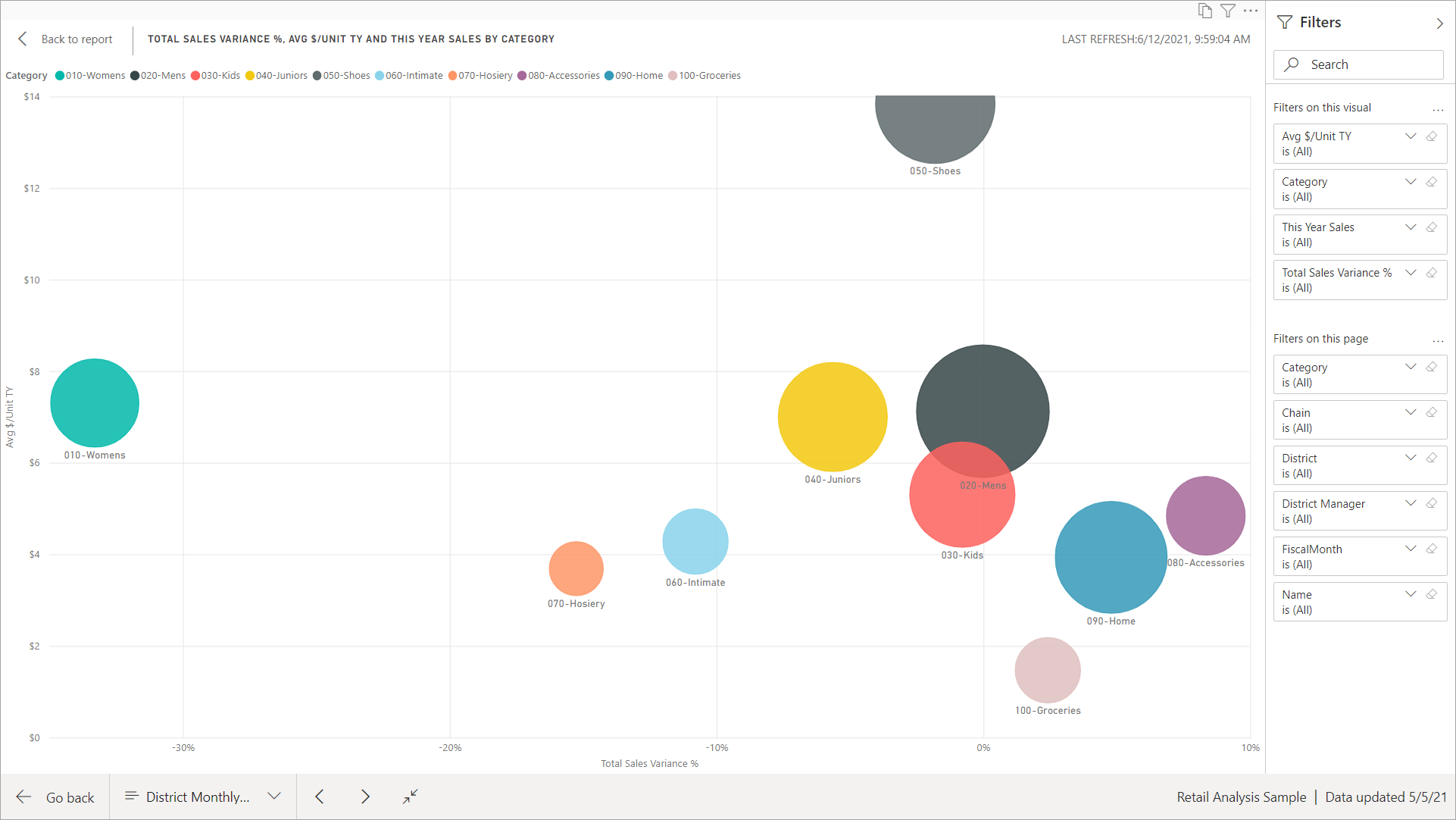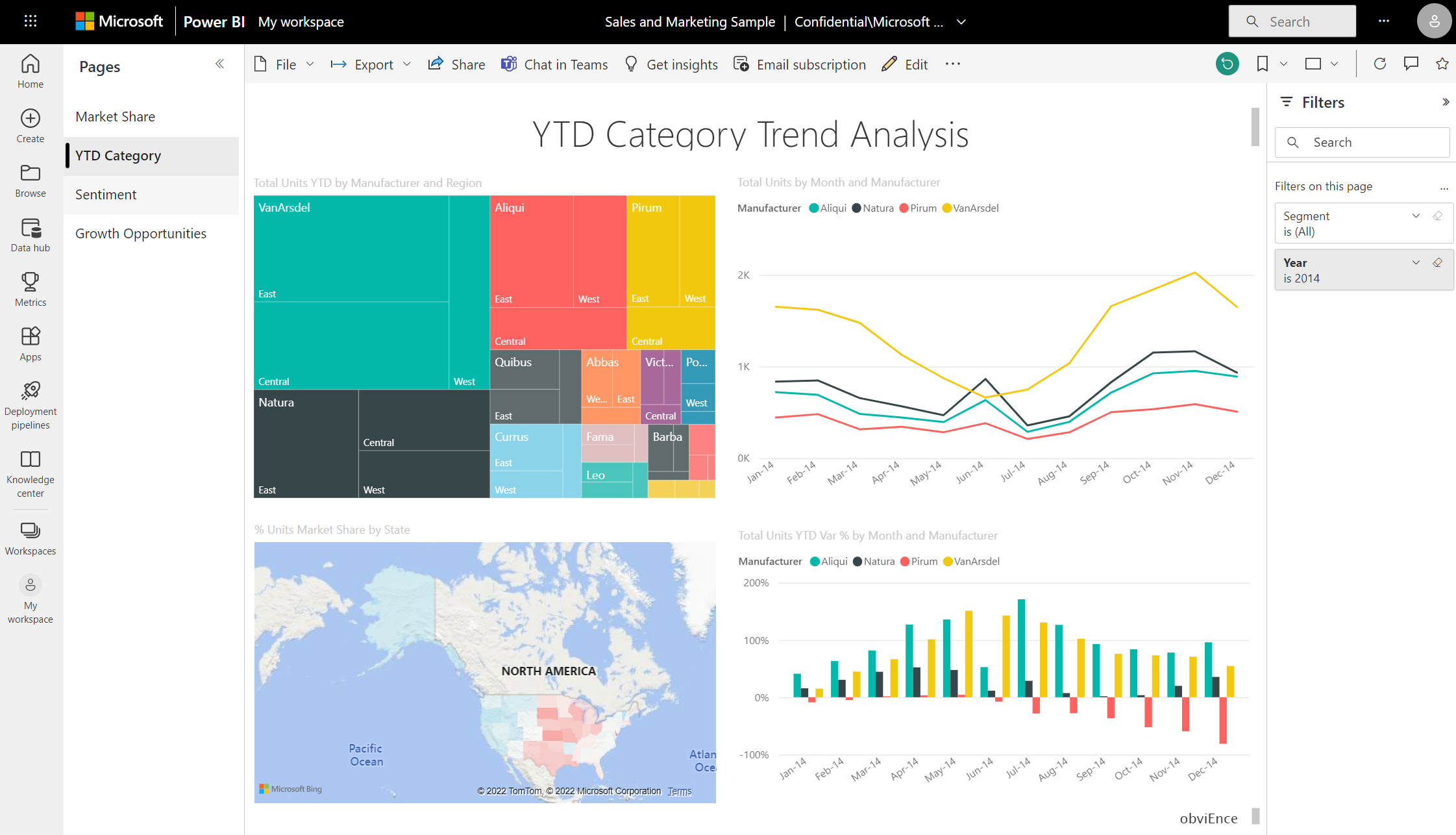Mengubah tampilan halaman laporan
BERLAKU UNTUK: layanan Power BI untuk pengguna
bisnis layanan Power BI untuk perancang & pengembang
Power BI Desktop
Memerlukan lisensi Pro atau Premium
Anda dapat melihat laporan di banyak perangkat dengan berbagai ukuran layar dan rasio aspek. Pelajari cara mengubah tampilan halaman laporan, sehingga sesuai dengan kebutuhan Anda.
Menjelajahi menu Tampilan
Opsi di menu Tampilan memberi Anda fleksibilitas untuk menampilkan halaman laporan pada ukuran dan lebar yang Anda pilih.
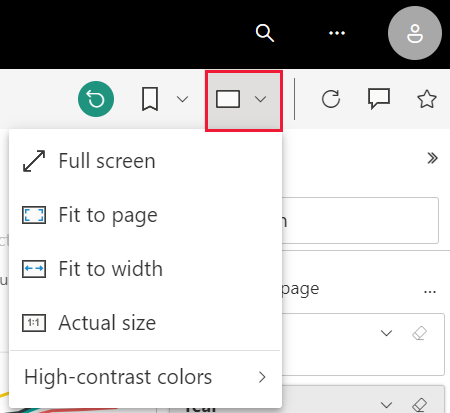
Jika Anda melihat laporan di perangkat kecil, mungkin sulit untuk melihat judul dan legenda. Pilih Tampilan>Ukuran sebenarnya untuk meningkatkan ukuran halaman laporan. Gunakan bilah gulir untuk berpindah di sekitar laporan.
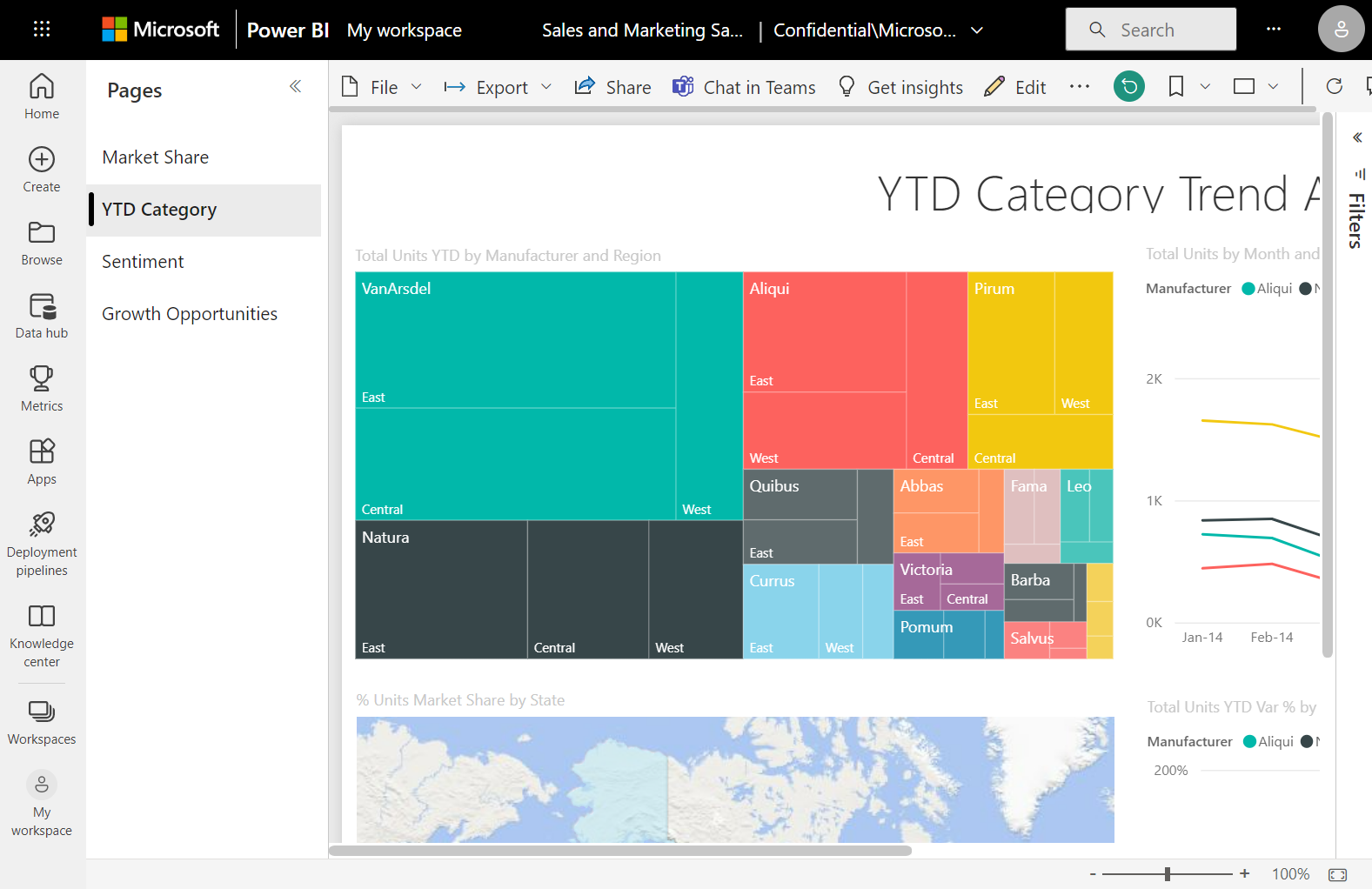
Paskan laporan ke lebar layar Anda dengan memilih Paskan ke lebar dari menu Tampilan . Karena menyesuaikan lebar dan bukan tinggi, Anda mungkin perlu menggunakan bilah gulir vertikal.
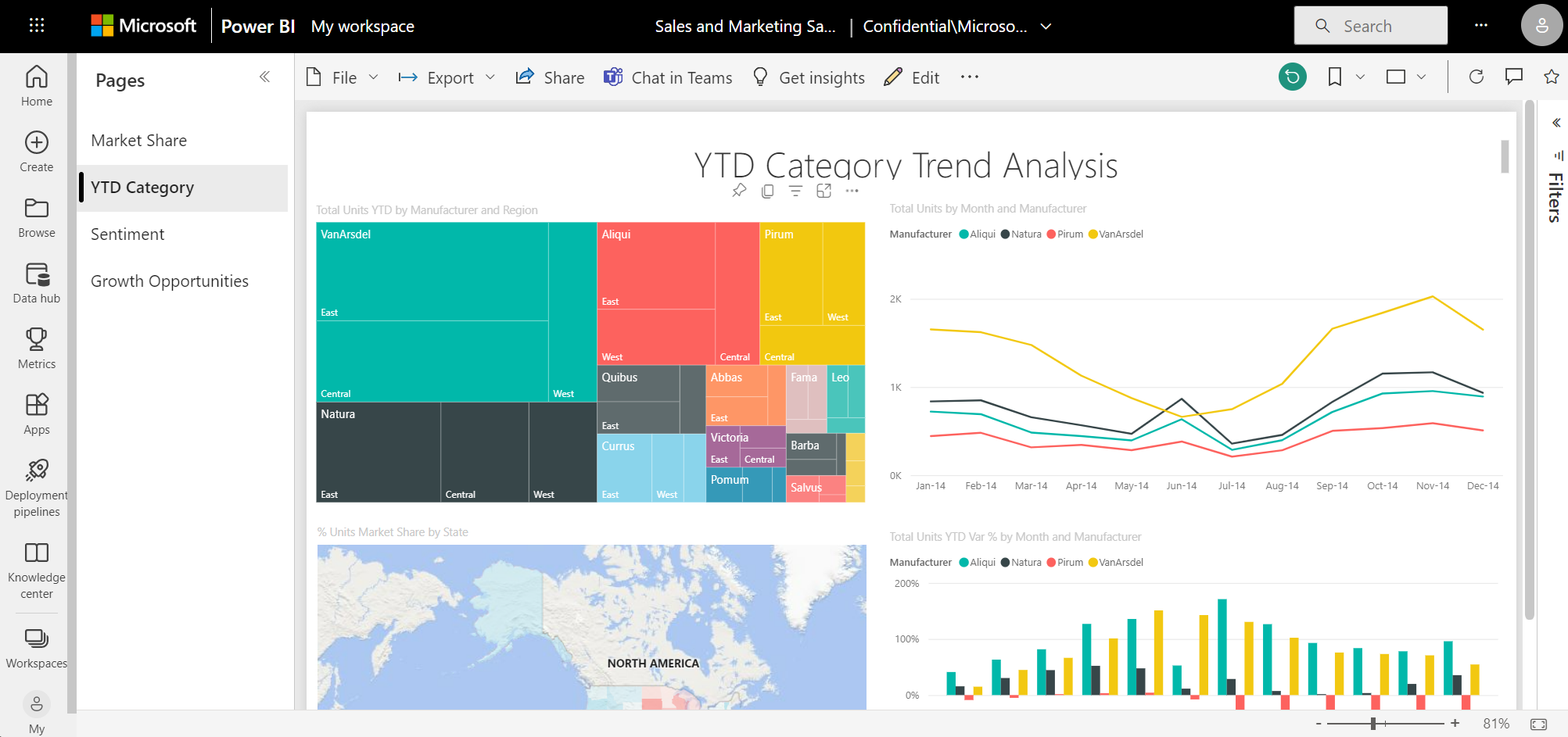
Jika Anda tidak ingin bilah gulir apa pun, tetapi Anda ingin memanfaatkan ukuran layar dengan semaksi mungkin, pilih Paskan ke Halaman dari menu Tampilan .
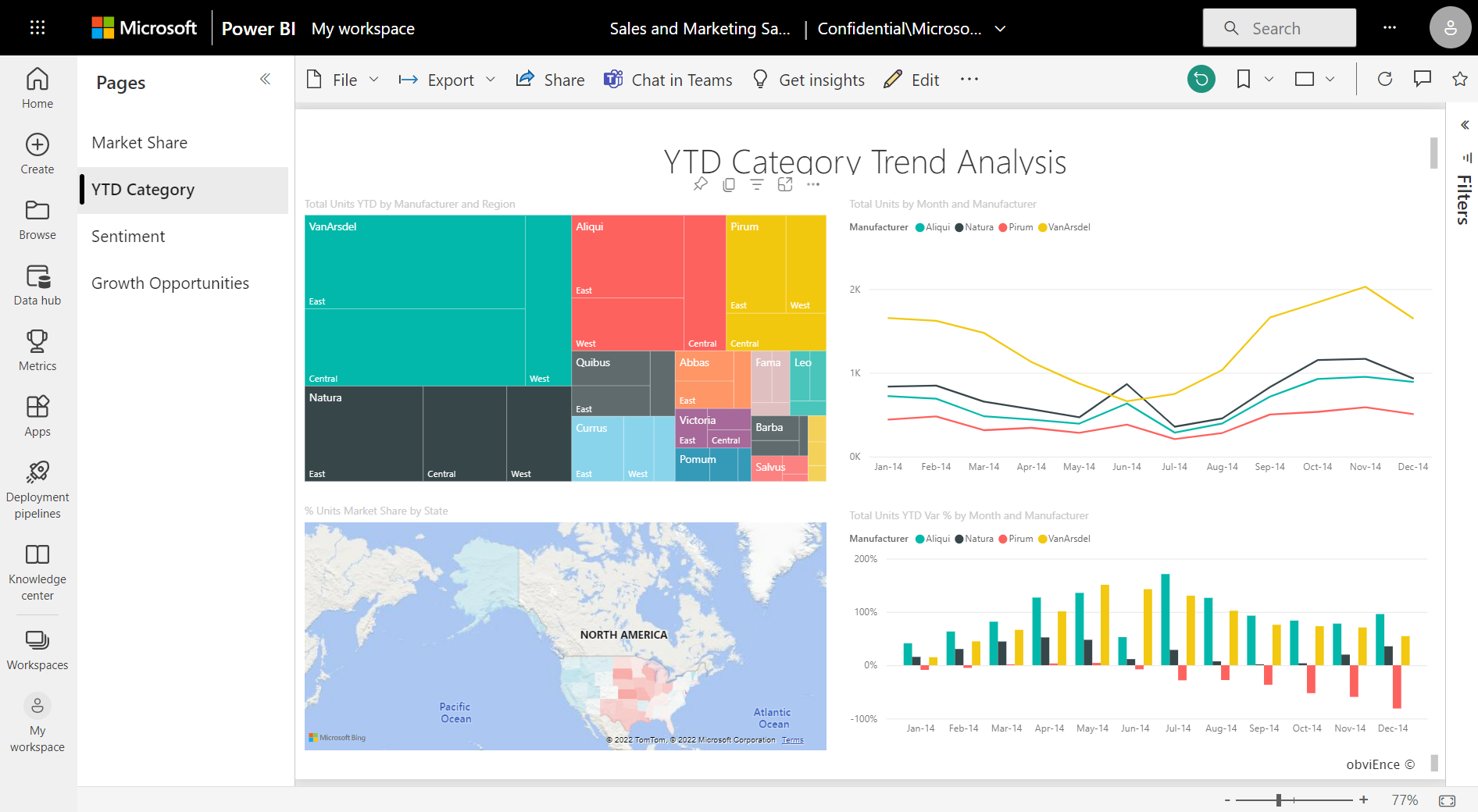
Ubah warna tampilan Anda dengan memilih Warna kontras tinggi di menu Tampilan . Pilih salah satu opsi, seperti Kontras tinggi #1, Kontras tinggi #2, Hitam kontras tinggi, atau Putih kontras tinggi. Fitur ini memberi orang-orang dengan opsi penglihatan yang terganggu untuk melihat laporan dengan lebih baik. Contoh di bawah ini adalah opsi Kontras tinggi #1.
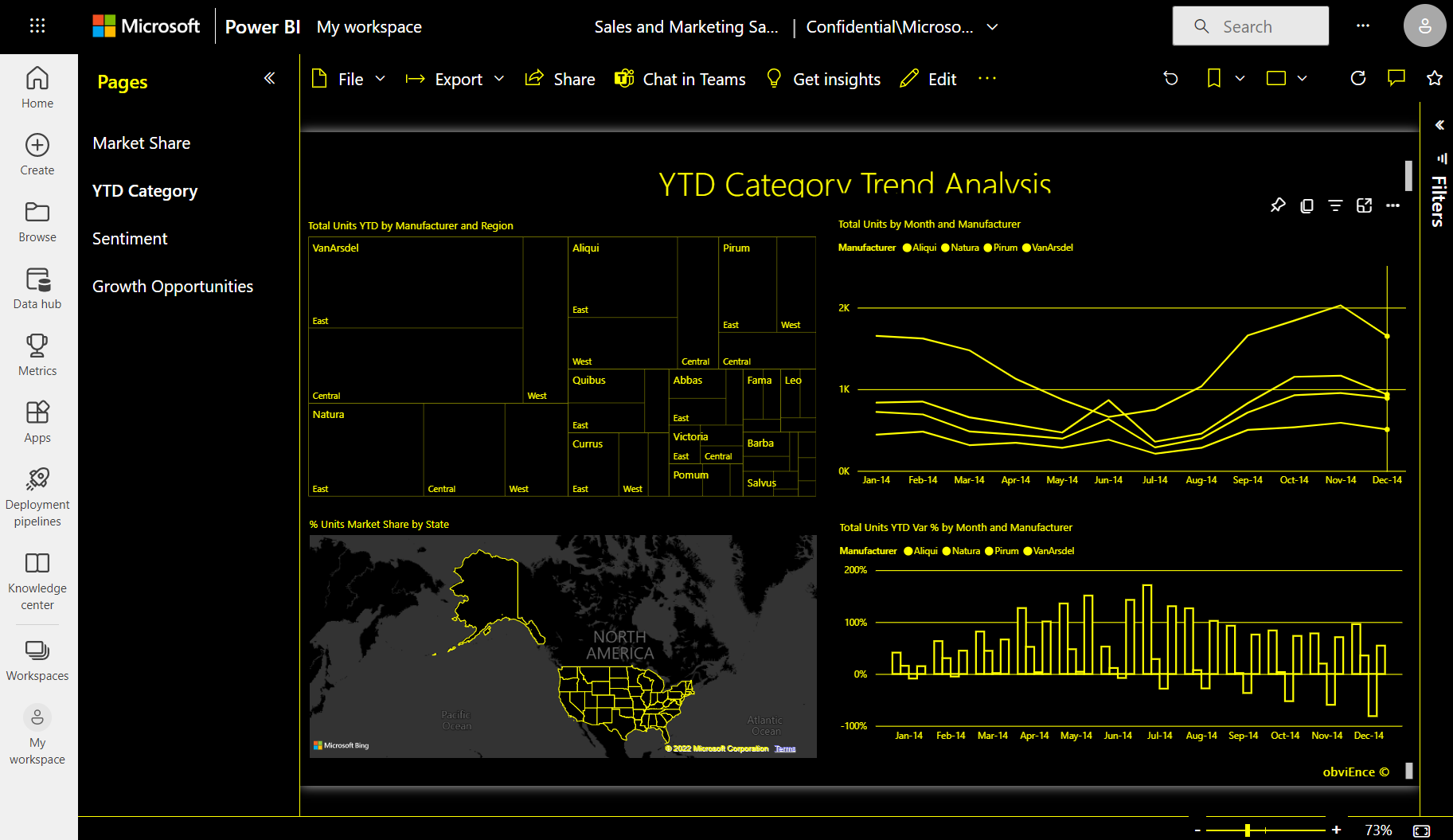
Pilih Layar penuh di menu Tampilan untuk menampilkan halaman laporan Anda tanpa bilah menu dan header. Layar penuh adalah pilihan yang baik untuk layar kecil di mana detailnya mungkin sulit dilihat. Layar penuh juga bisa menjadi pilihan yang baik saat memproyekan halaman laporan di layar besar untuk dilihat orang tetapi tidak berinteraksi.
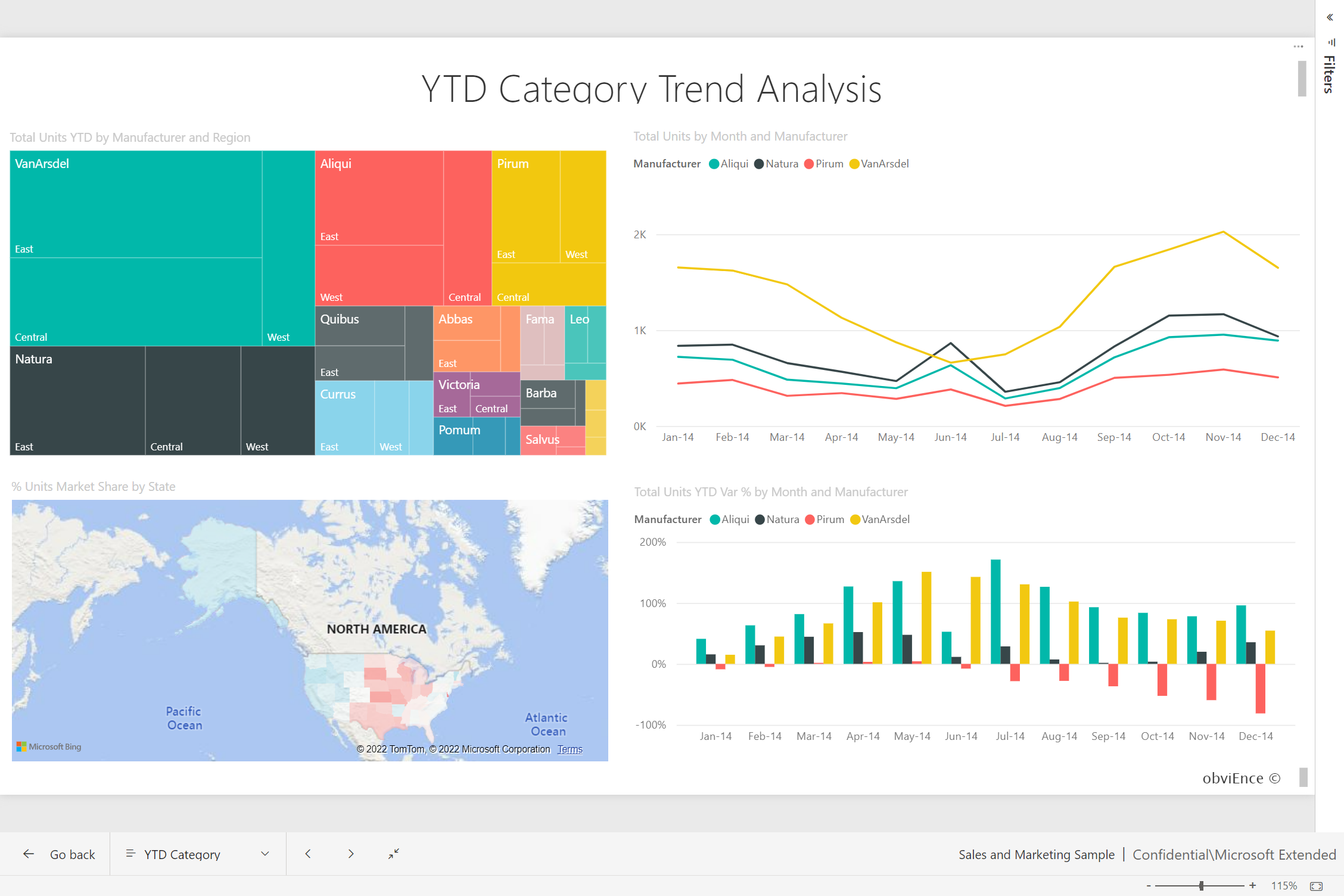
Saat Anda keluar dari laporan, pengaturan Tampilan Anda tidak disimpan. Perubahan kembali ke pengaturan tampilan default. Jika Anda ingin menyimpan pengaturan ini, Anda dapat mempertahankannya sebagai marka buku.
Menggunakan browser Anda untuk mengubah tampilan halaman
Gunakan kontrol zoom di browser Anda untuk menambah atau mengurangi area kanvas yang tersedia. Mengurangi zoom memperluas area kanvas yang tersedia, dan meningkatkan zoom mengurangi area kanvas yang tersedia.
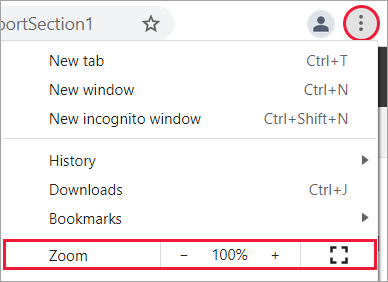
Memperbesar tampilan pada visual
Terkadang sulit untuk melihat detailnya dalam visual. Anda dapat fokus pada satu visual dengan sendirinya untuk membuatnya lebih besar dengan menggunakan mode Fokus. Untuk informasi selengkapnya, lihat Mode fokus dan Mode layar penuh.
Contoh berikut menunjukkan visual dalam mode Fokus.
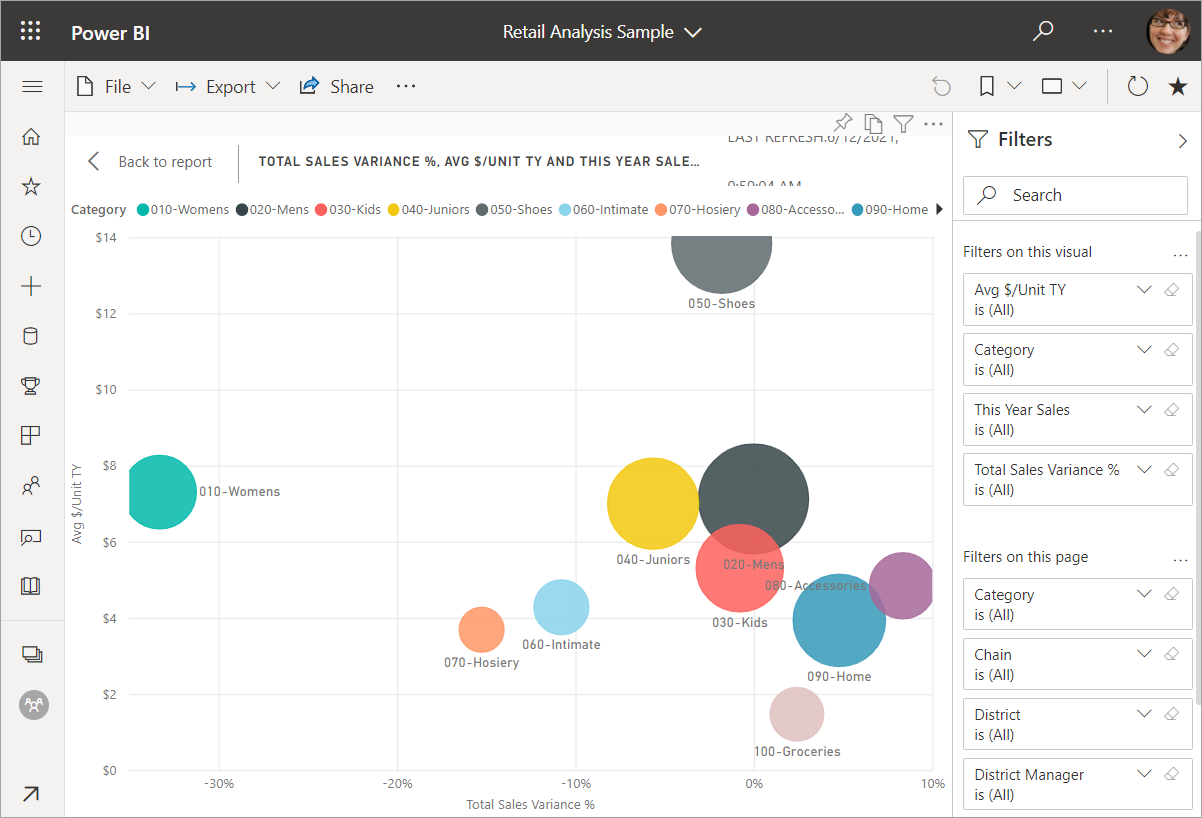
Contoh berikutnya memperlihatkan visual dalam mode Layar penuh.